こんにちは。Stroly 開発チームの前田です。
先日、私のスマホ Apple iPhone 12 pro が壊れました。朝起きたら、画面が表示されず、真っ黒のまま、充電もできない状態になっていました。

文鎮化した iPhone 12 pro
何をやってもうんともすんとも行かず、修理屋に持ち込んでみたところ、通電ができていなくて、完全に基盤が壊れているという話でした。こうなると修理代金も高くなり、修理はお勧めしないということでした。念のため、別の修理屋で見積もりをしてみたところ、修理期間は1ヶ月、修理代金は6万円ということでした。しかも、データが復活できるところまでは復活しますが、その後普通に使える状態にはならないと。
ということで、修理するのは一旦諦めて、今秋発売されるはずであろう iPhone 15 を待つという決断をし、スマホなし生活に突入しました(正確にいうと、古い iPhone 7 に Sim カード挿して使ってます)。
私の生活スタイルとして、スマホはなくてもそこまで支障はないのですが、一番困るのはカメラが使えないというところです。9月に旅行にいく予定ですが、一眼レフのカメラを持っていくことになるので、荷物が重くなるなと今から心配しています。
9月12日の Apple の新作発表会が今から待ち遠しいです。このタイミングで円安が進んでいるので価格がどうなるか気になるところですが、予約開始したら即ポチる予定です。Stroly の開発にも役立てていきたいです。
それでは、本日のリリース内容についてご紹介いたします。
Strolyマップの新しい公開方法を導入しました
マップを公開する方法は下記の3つになり、詳細の説明はそれぞれ後述していきます。
イラストマップ無しでオリジナルのマップを公開する手順
1. マイページの「マップを追加」から「新しいマップを追加」をクリックします
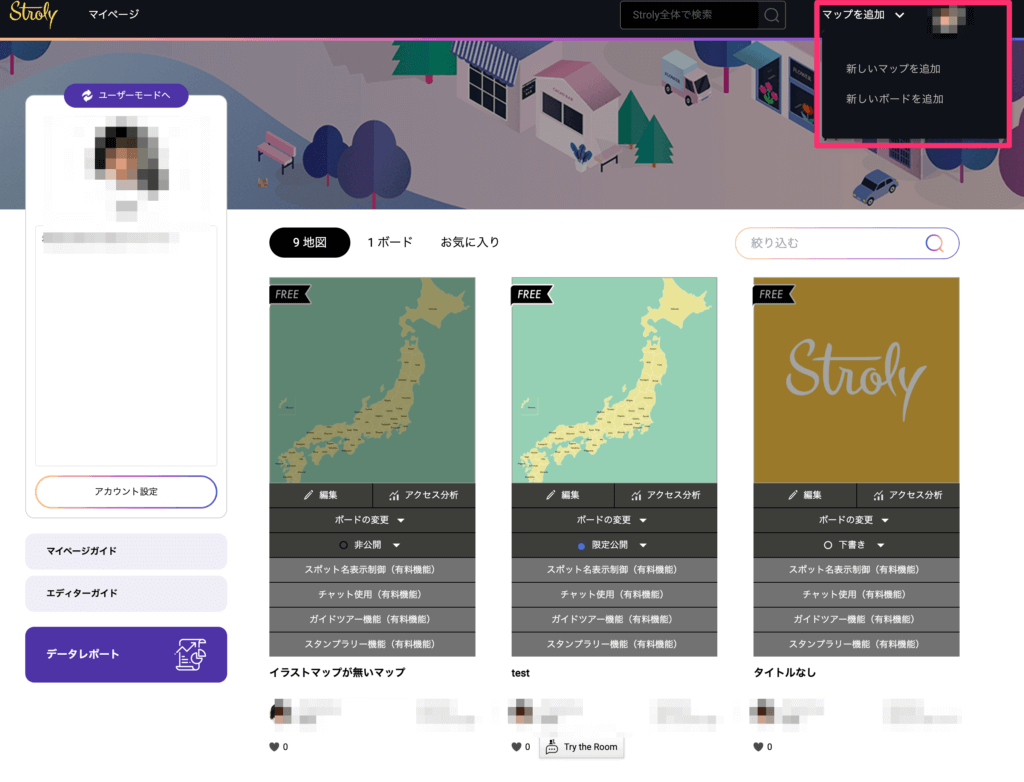
2. マップエディターが開いたらマップに掲載したい場所にスポットを設置します
スポットタブの画面説明については「「スポット」とは、何を設定する画面ですか?」をご確認ください。
3. スポット情報を入力します
入力項目やモードについては「スポットを登録する。」をご確認ください。
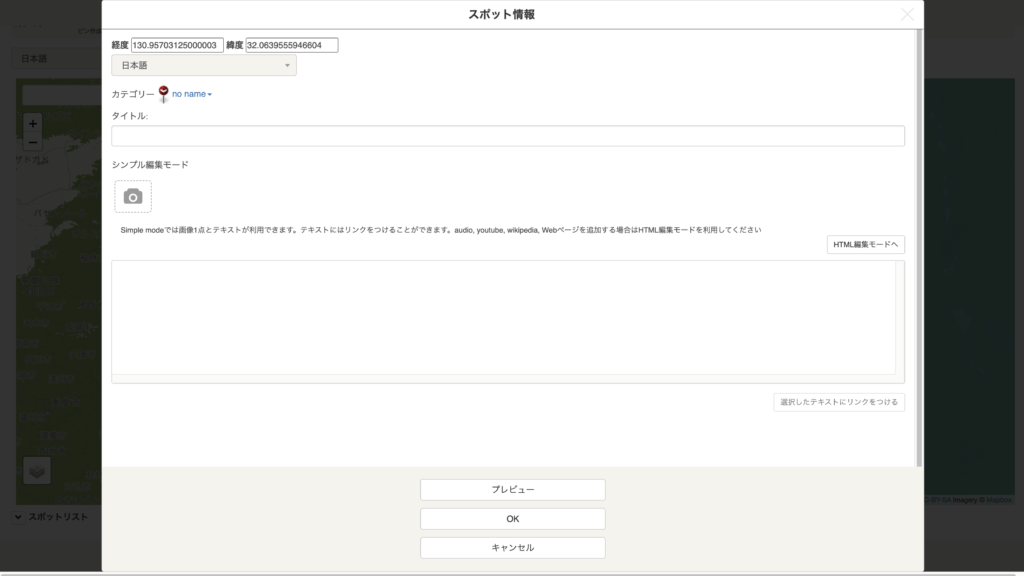
4. スポットを2か所以上設置します
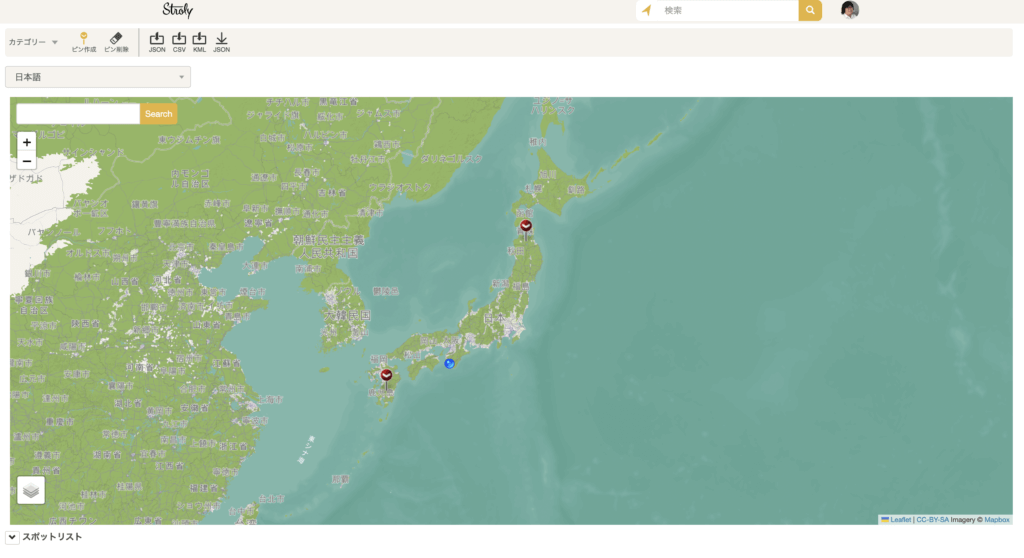
5. 地図情報タブを開き、マップの情報(タイトルなど)を入力します
各項目に入力する内容については「「地図情報」とは何を設定する画面ですか?」をご確認ください。
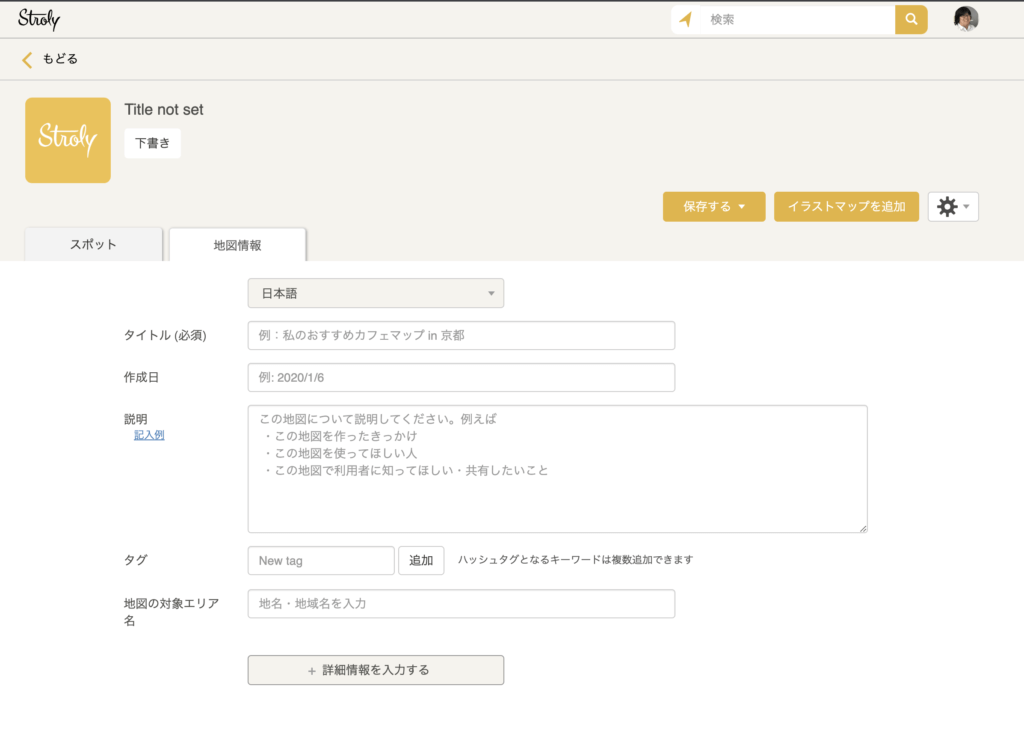
6. 「保存する」から「一般公開する」または「限定公開する」をクリックします
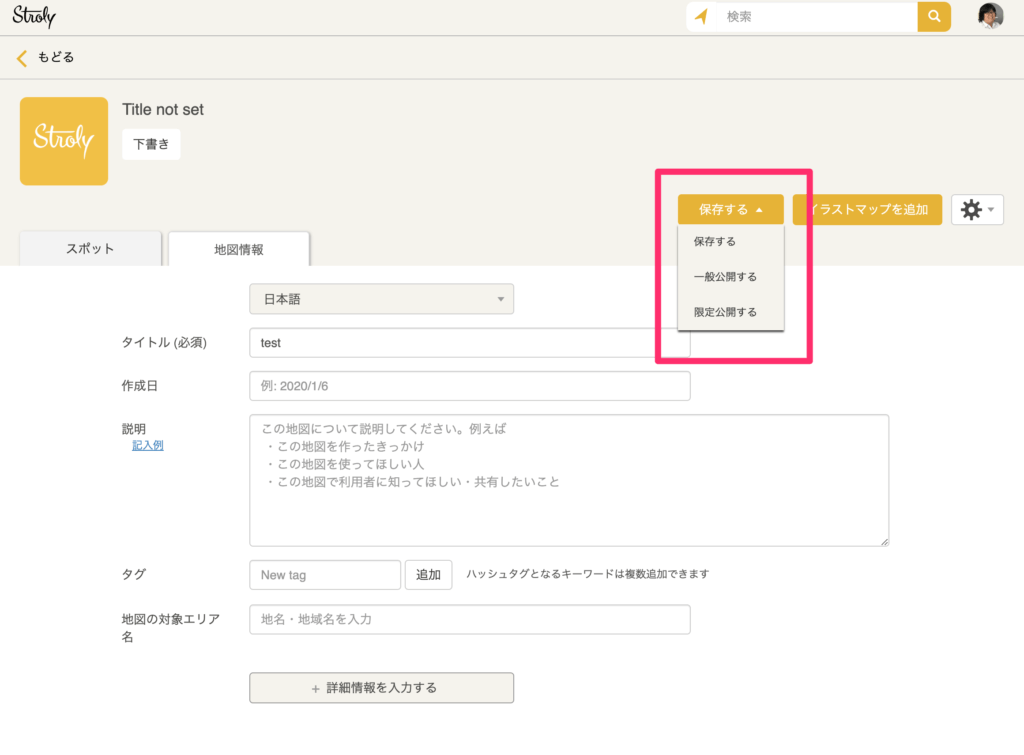
以上でイラストマップ無しでオリジナルのマップを公開できます。
イラストマップ無しのマップにイラストマップを追加して公開する手順
1. 「イラストマップを追加」ボタンを押します
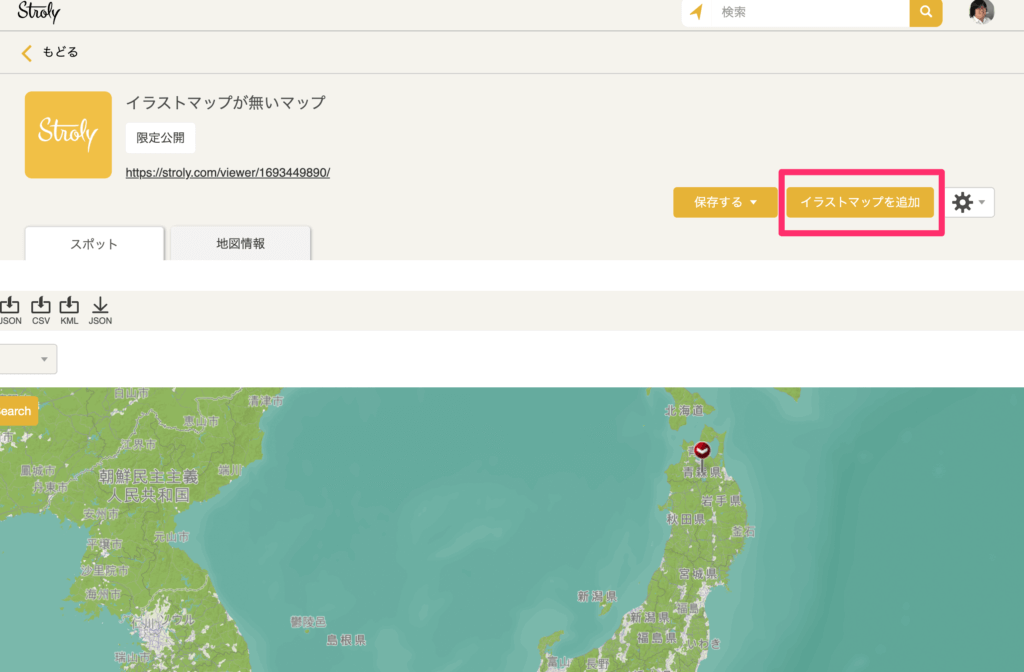
2. アップロードしたいイラストマップの画像を選択します
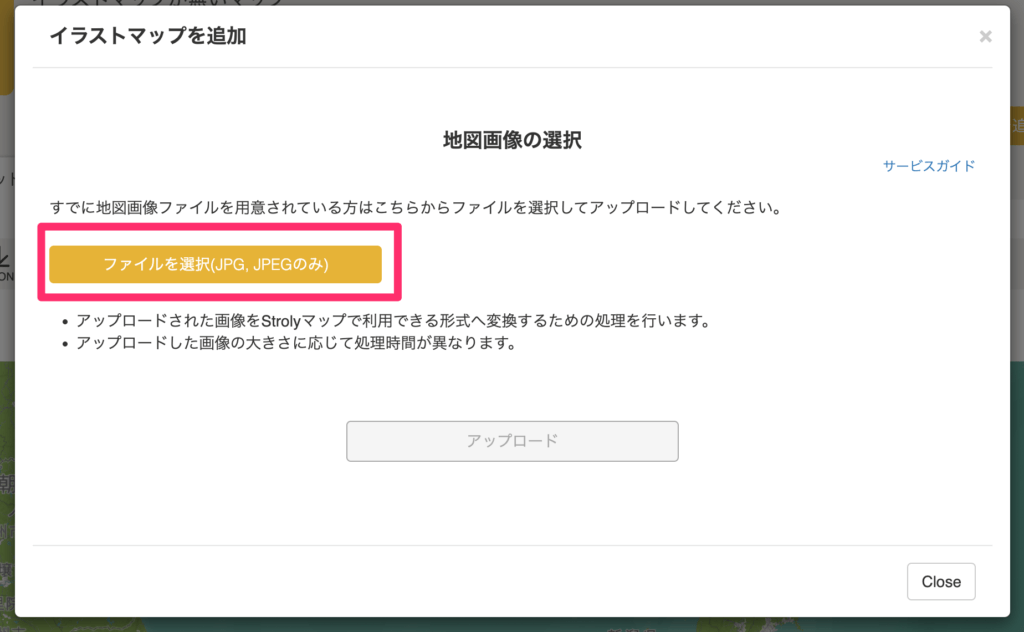
3. アップロードを押します
アップロードボタンはイラストマップの画像を選択すると押せるようになります。
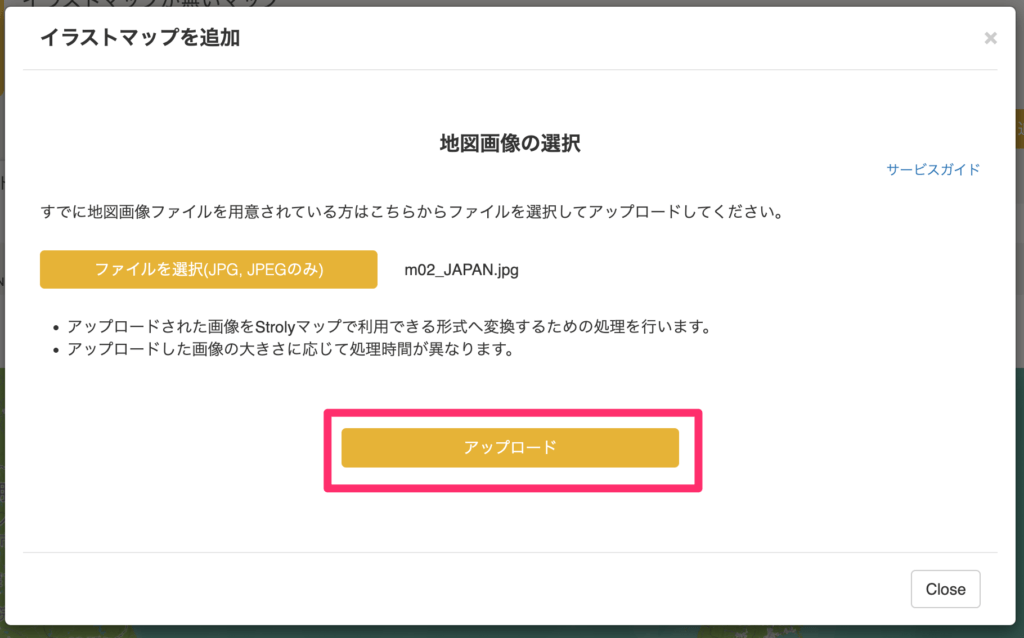
4. 画面に表示される注意事項をご一読ください
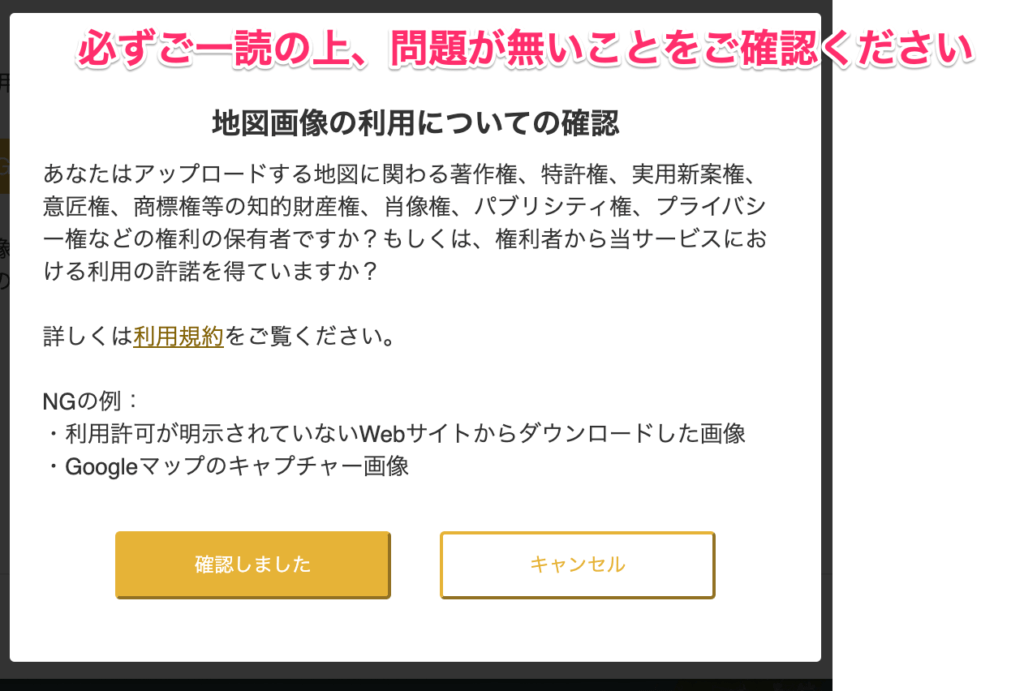
5. 位置合わせをします
画面上の各機能については「「位置合わせ」とは、何を設定する画面ですか?」をご確認ください。
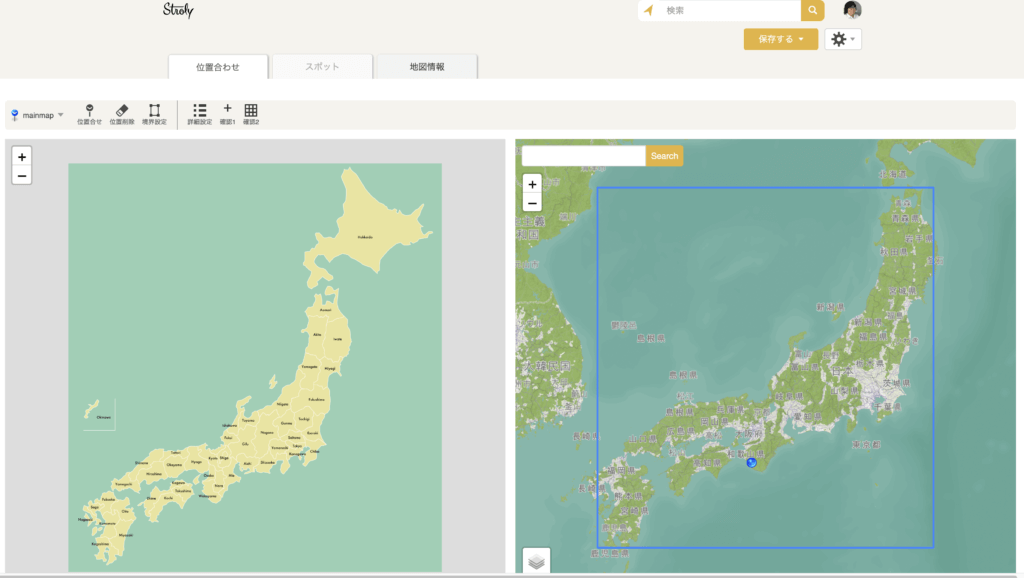
6. 位置合わせを3点以上した後、スポットタブを開きます
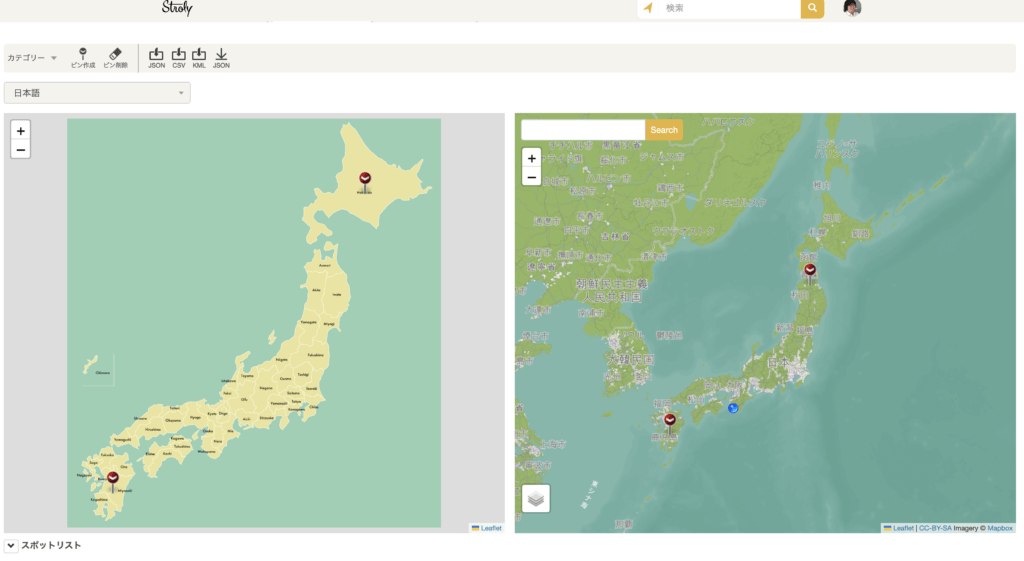
位置合わせをしていない場合、スポットタブは開けない状態になっています
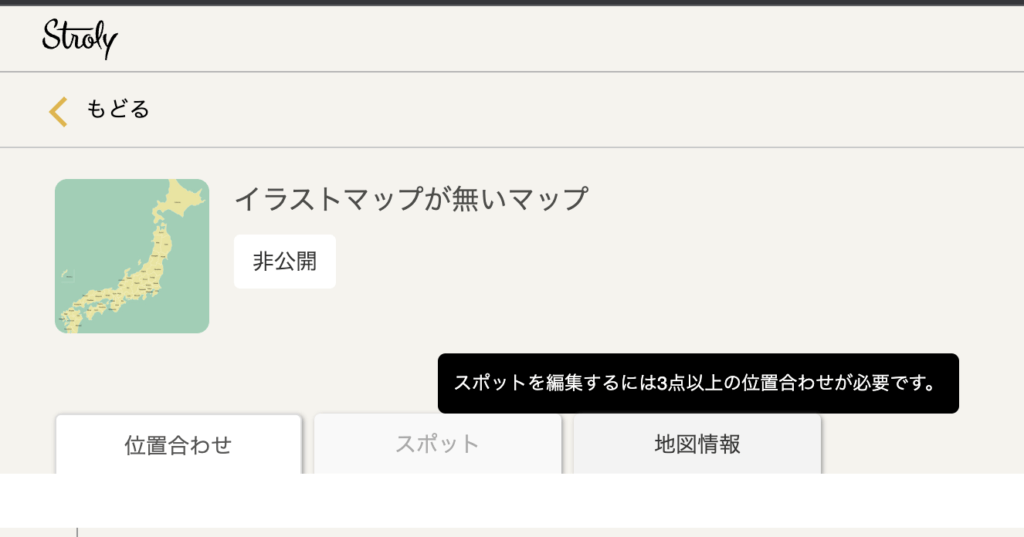
7. イラストマップ上に設置されている各スポットの位置を調整します
スポットタブを開いたタイミングで位置合わせの状況に合わせて、イラストマップ上にあるスポットの位置が再配置されます。
イラストマップにあわせてスポットの位置を調整してください。
8. 「保存する」から「一般公開する」または「限定公開する」をクリックします
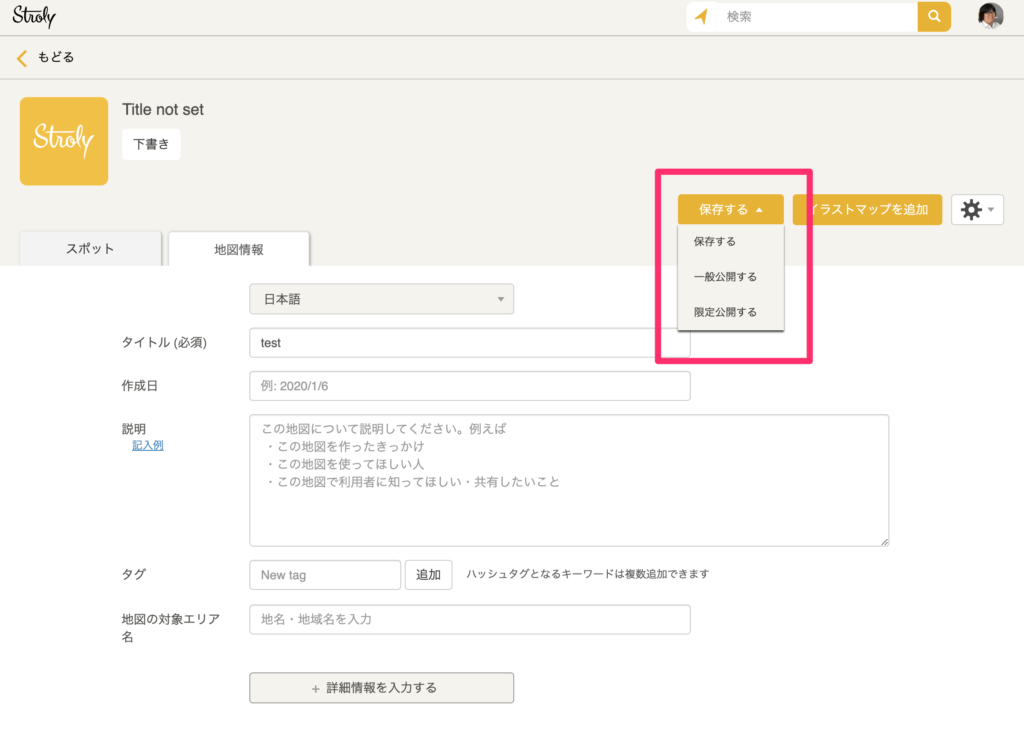
以上がイラストマップ無しのマップにイラストマップを追加して公開できます。
イラストマップを公開する手順
1. マイページの「マップを追加」から「新しいマップを追加」をクリックします
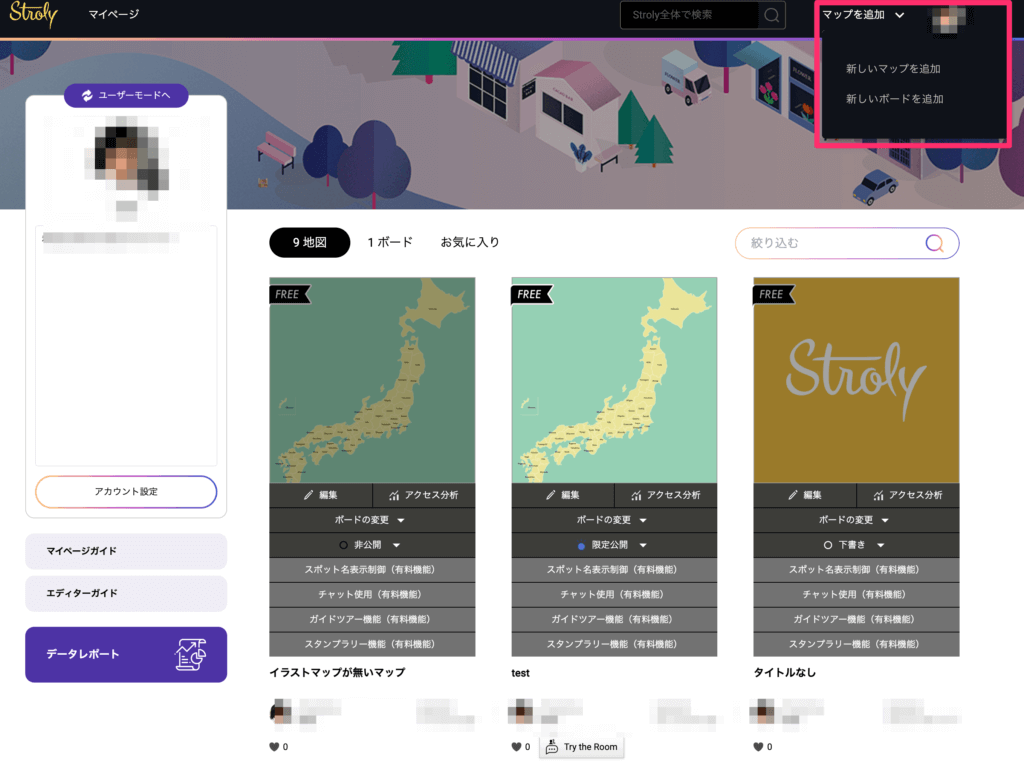
2. 「イラストマップを追加」ボタンを押します
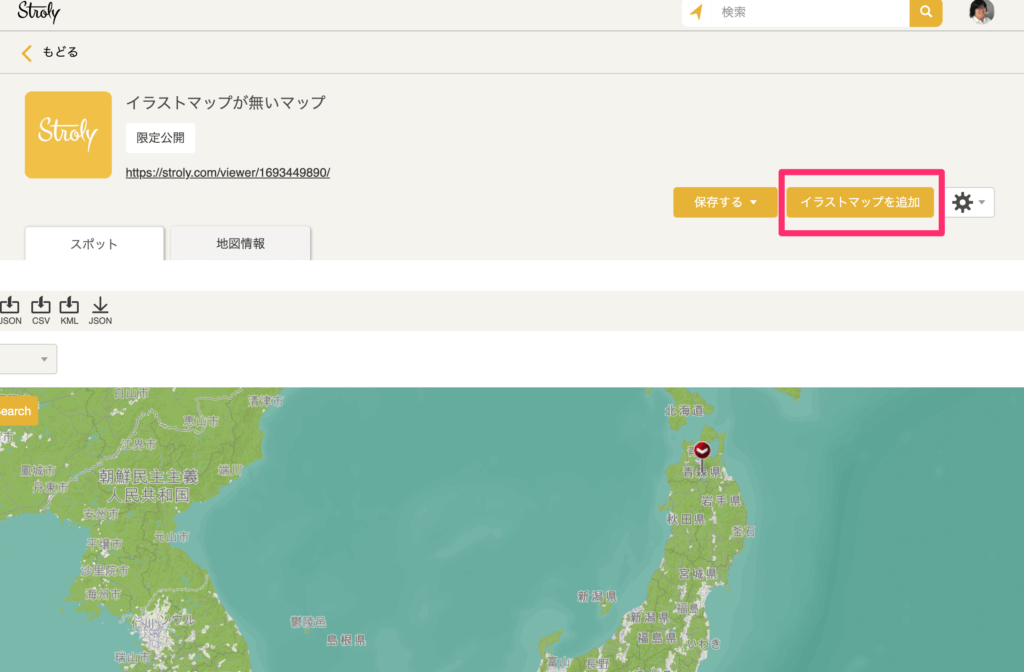
3. アップロードしたいイラストマップの画像を選択します
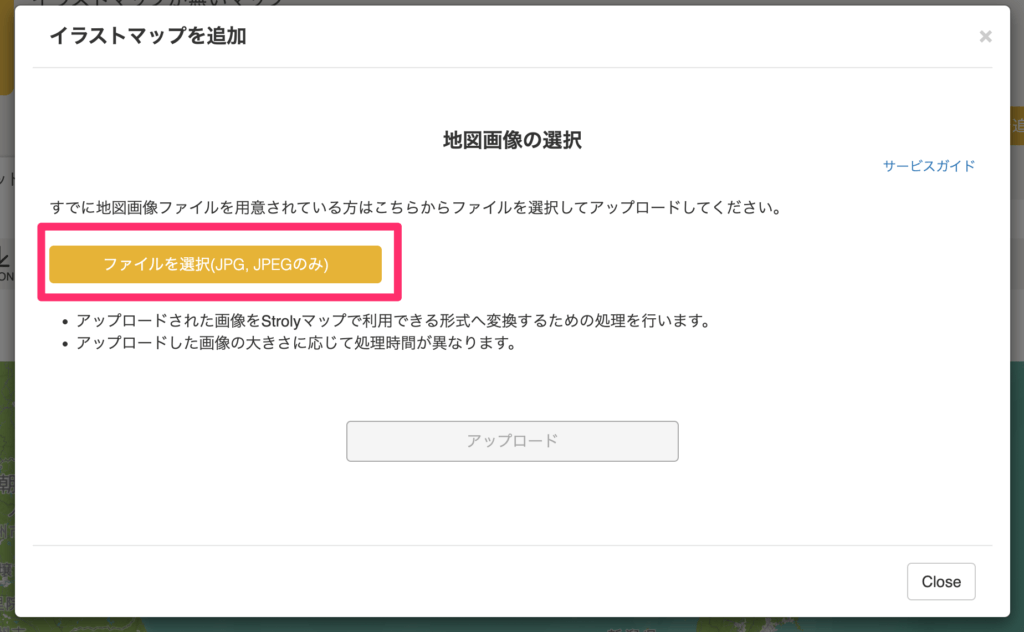
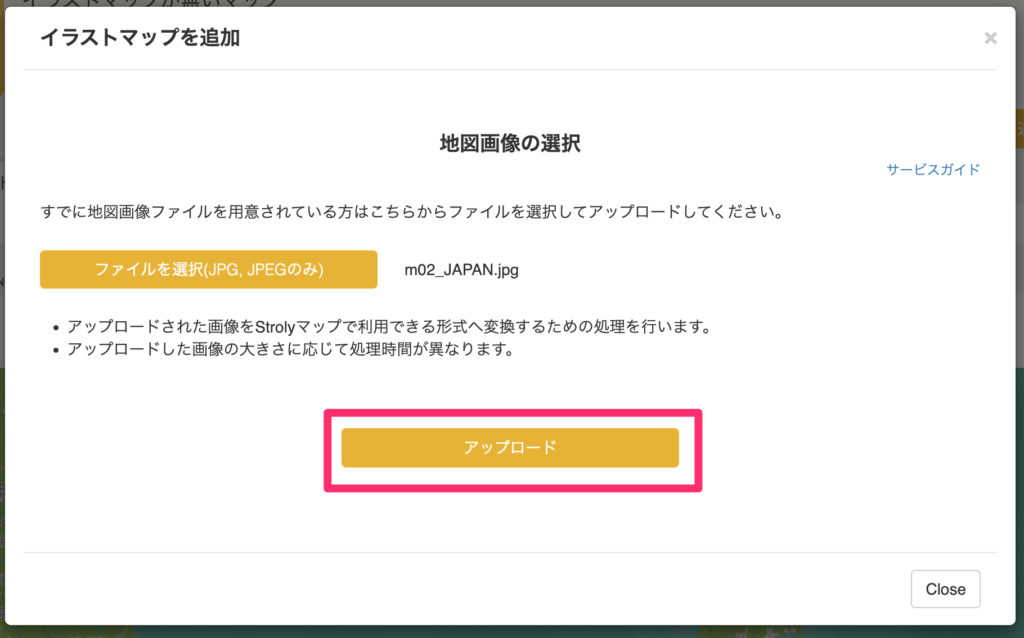
アップロードボタンはイラストマップの画像を選択すると押せるようになります。
4. 画面に表示される注意事項をご一読ください

5. 位置合わせをします
画面上の各機能については「「位置合わせ」とは、何を設定する画面ですか?」をご確認ください。
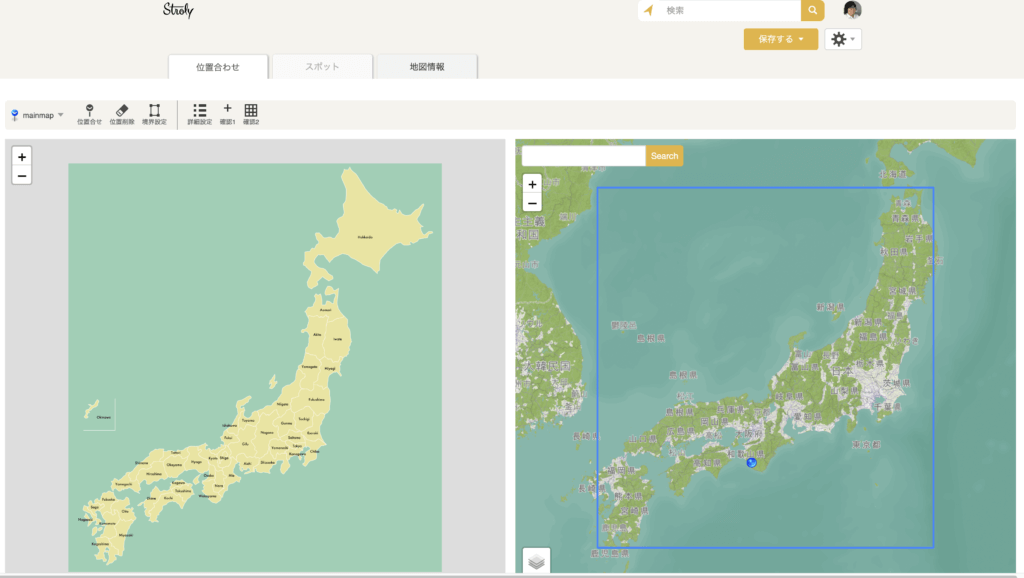
6. 位置合わせを3点以上した後、スポットタブを開きます
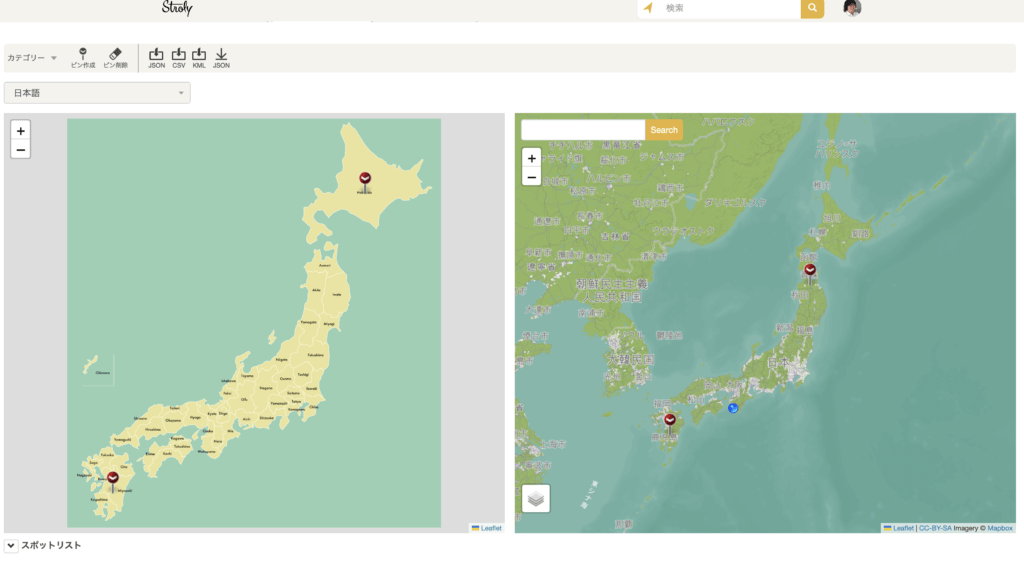
位置合わせをしていない場合、スポットタブは開けない状態になっています
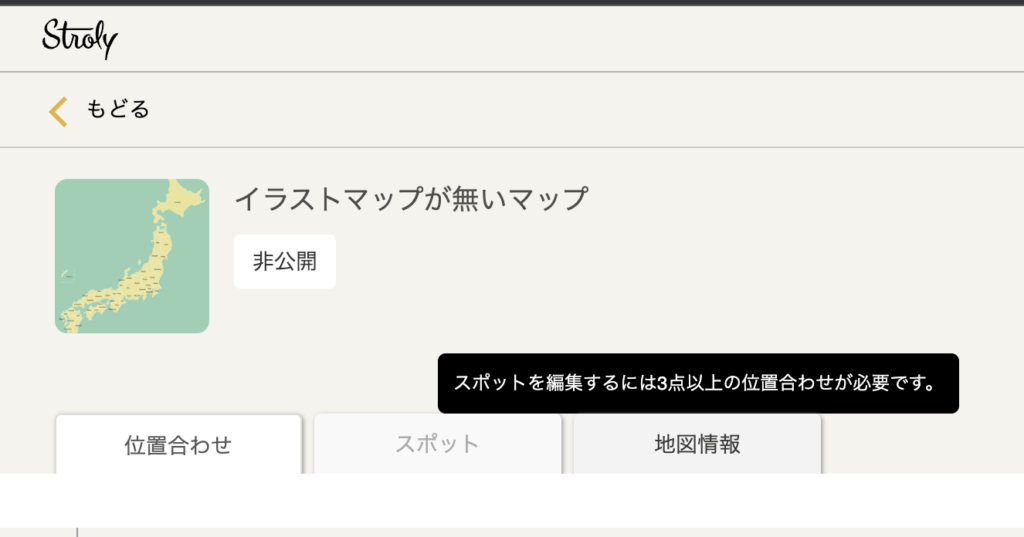
7. 掲載したい場所にスポットを設置します
画面上の各機能については「「位置合わせ」とは、何を設定する画面ですか?」をご確認ください。
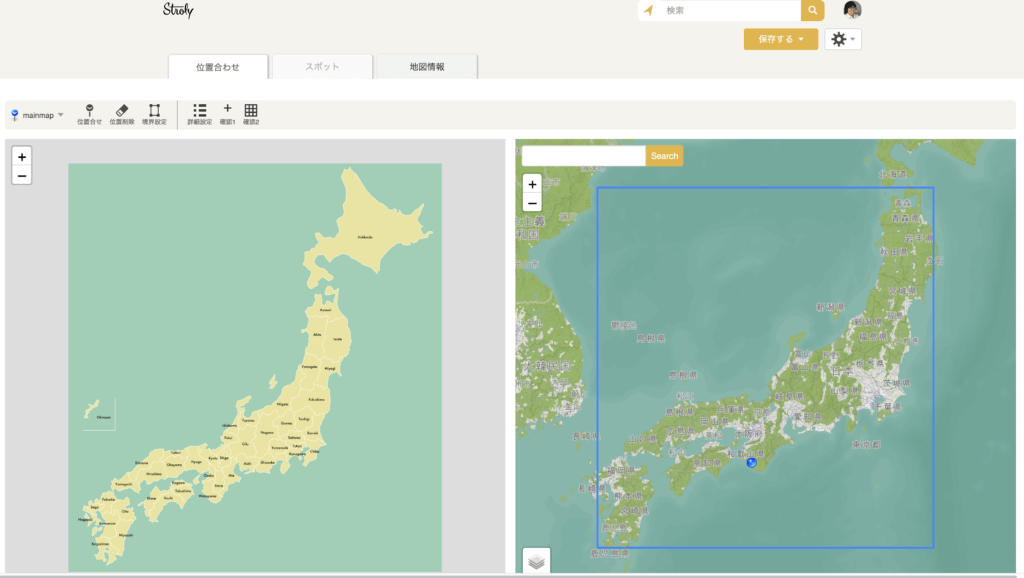
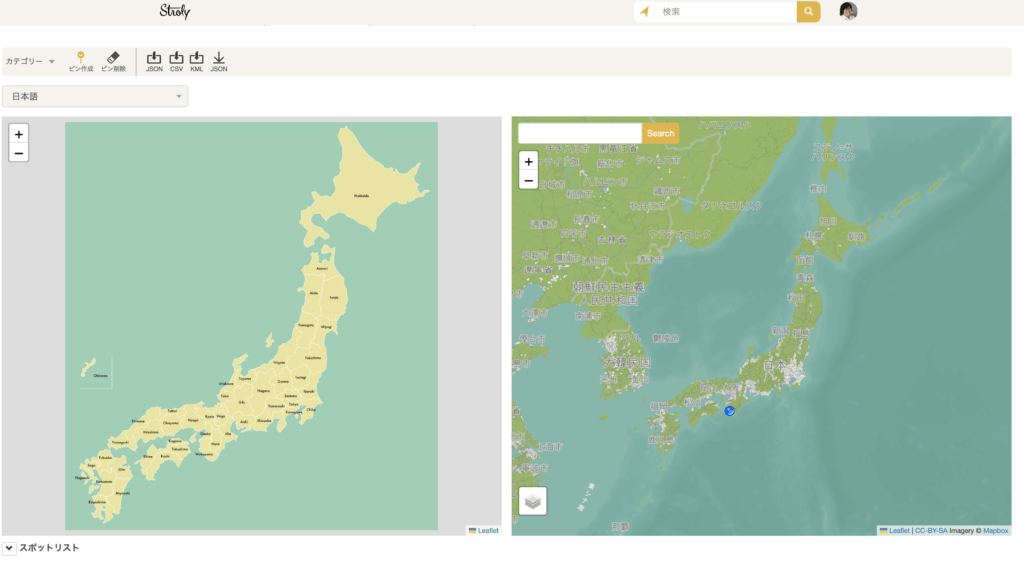
8. スポット情報を入力します
入力項目やモードについては「スポットを登録する。」をご確認ください。
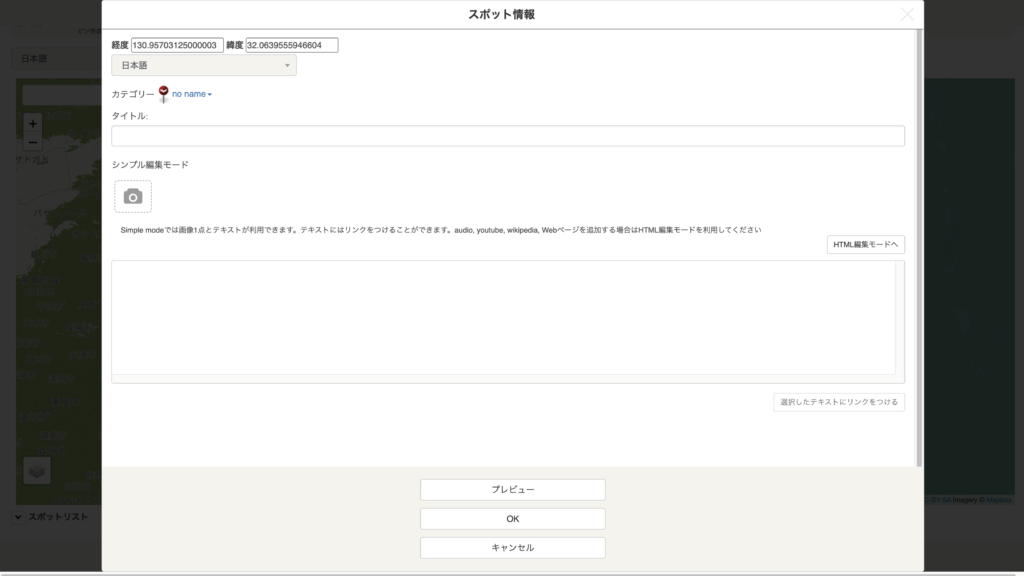
9. 「保存する」から「一般公開する」または「限定公開する」をクリックします
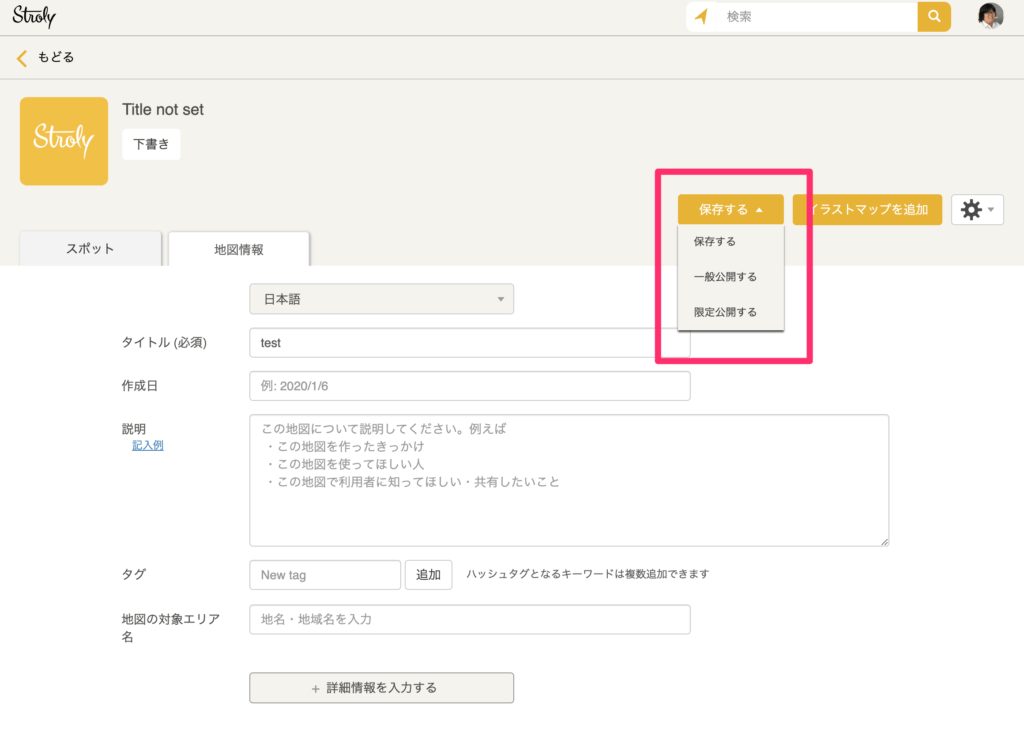
スポット情報を掲載する必要が無い場合は6〜8の手順は飛ばしてください。
Strolyビューワー v14.7.0のアップデート内容
マップを開いたときにスポットのピンがアニメーションしながら表示されるようになりました
今までマップの表示と同時にピンが表示されていたため、ピンがマップと同化していて気付き辛かったり、押せるものと認識できないといったことがありました。
そこで、表示タイミングをずらしてピンをアニメーションさせることでマップの一部ではあるのですが、クリックできそうな別要素として認識していただけるようになったと思います。
ぜひ、マップにあるピンをクリックしていただいて、その地域の魅力を知るきっかけになれば嬉しいです!
その他、軽微な対応として、Strolyデータレポートのユーザーアイコンメニューをデータレポートと関係性の高いメニューだけを表示する対応を行ないました。
Strolyでは、ワクワクするようなユーザー体験を実現すべく、日々新機能の開発や機能の改善に努めています。引き続き、リリースを楽しみにお待ちください。
スタッフ一同、ユーザーの皆さまのお声をお待ちしております。
